情報番号:720293 【更新日:2014.11.20】
パソコンのキーボードのローマ字かな入力と同じ要領で文字を入力する(QWERTY)
| 対応機種 | REGZA Tablet A17/M TOSHIBA A20428N TOSHIBA A204YB |
|---|---|
| プラットフォーム | Android(TM)4.4(KitKat(R)) |
| カテゴリ | 文字入力 |
回答・対処方法
はじめに
画面に表示されるキーボードを使って文字を入力することができます。キーボードは、文字を入力するときに自動的に表示されます。キーボードが表示されなかったり、消えてしまった場合は、入力欄をタップすると表示できます。
購入時の状態では、ATOK(エイトック)のキーボードが表示されます。
ATOKのキーボードには、次の3種類があります。
| QWERTY (クウォーティー) | パソコンのキーボードの、ローマ字かな入力方式と同じ要領で文字を入力できます。 ※本情報になります。 |
|---|---|
| 手書き | 画面上を指でなぞって文字を入力できます。 [720294:画面上を指でなぞって文字を入力する(手書き)] |
| テンキー | スマートフォンと同じ要領で文字を入力(ケータイ入力、ジェスチャー入力、フリック入力、2タッチ入力)できます。 [720295:スマートフォンと同じ要領で文字を入力する(テンキー)] |
ここでは、QWERTYで文字を入力する方法について説明します。
操作手順
※あらかじめ文字を入力する画面を表示して操作してください。ここでは例として「OfficeSuite」の新規ドキュメントを起動して説明しています。
- キーボードの種類をQWERTYに切り替えます。
※キーボードの[パネル切替]( )をタップすると、QWERTY→手書き→テンキー→QWERTY…の順に切り替えることができます。
)をタップすると、QWERTY→手書き→テンキー→QWERTY…の順に切り替えることができます。
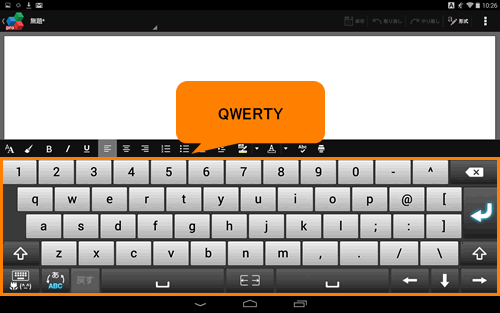 (図1)
(図1)
 をタップして文字種を切り替えます。
をタップして文字種を切り替えます。
ひらがな/全角数字→英字/半角数字…の順に切り替わります。
英字の大文字を入力するには、 をタップすると、英字の大文字のキーボードに切り替わります(
をタップすると、英字の大文字のキーボードに切り替わります( を何回かタップすると、英字の小文字のキーボードに戻ります)。
を何回かタップすると、英字の小文字のキーボードに戻ります)。
- 文字を入力します。
例)「東芝」と入力する場合
文字種をひらがな/全角数字の状態に切り替え、キーボードから[t][o][u][s][h][i][b][a]とタップします。
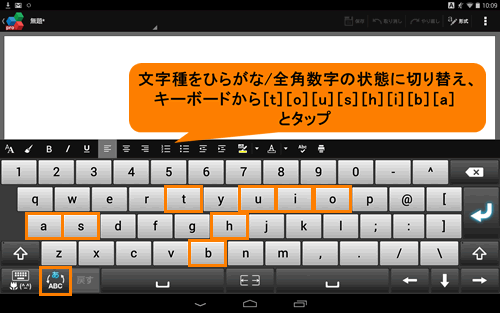 (図2)
(図2)
- 変換文字を選びます。
変換候補文字の中から該当する文字をタップしてください。変換しない場合は、 をタップしてください。
をタップしてください。
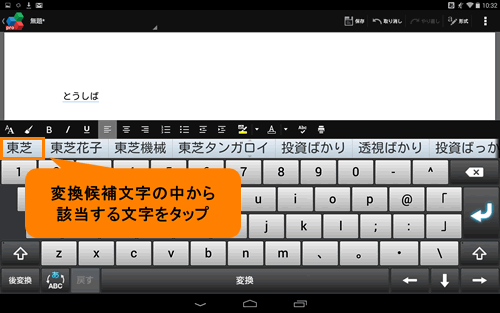 (図3)
(図3)
- 文字が入力されます。
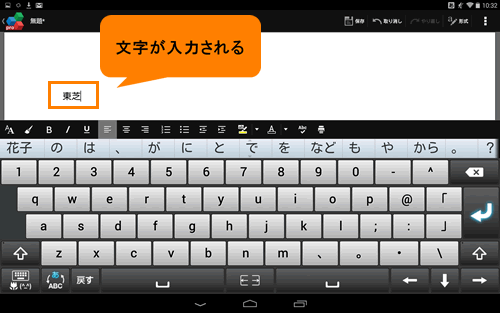 (図4)
(図4)
QWERTYで文字を入力する説明は以上です。
以上
